P2POVER使用教程 by vickykan20.docx
《P2POVER使用教程 by vickykan20.docx》由会员分享,可在线阅读,更多相关《P2POVER使用教程 by vickykan20.docx(17页珍藏版)》请在冰豆网上搜索。
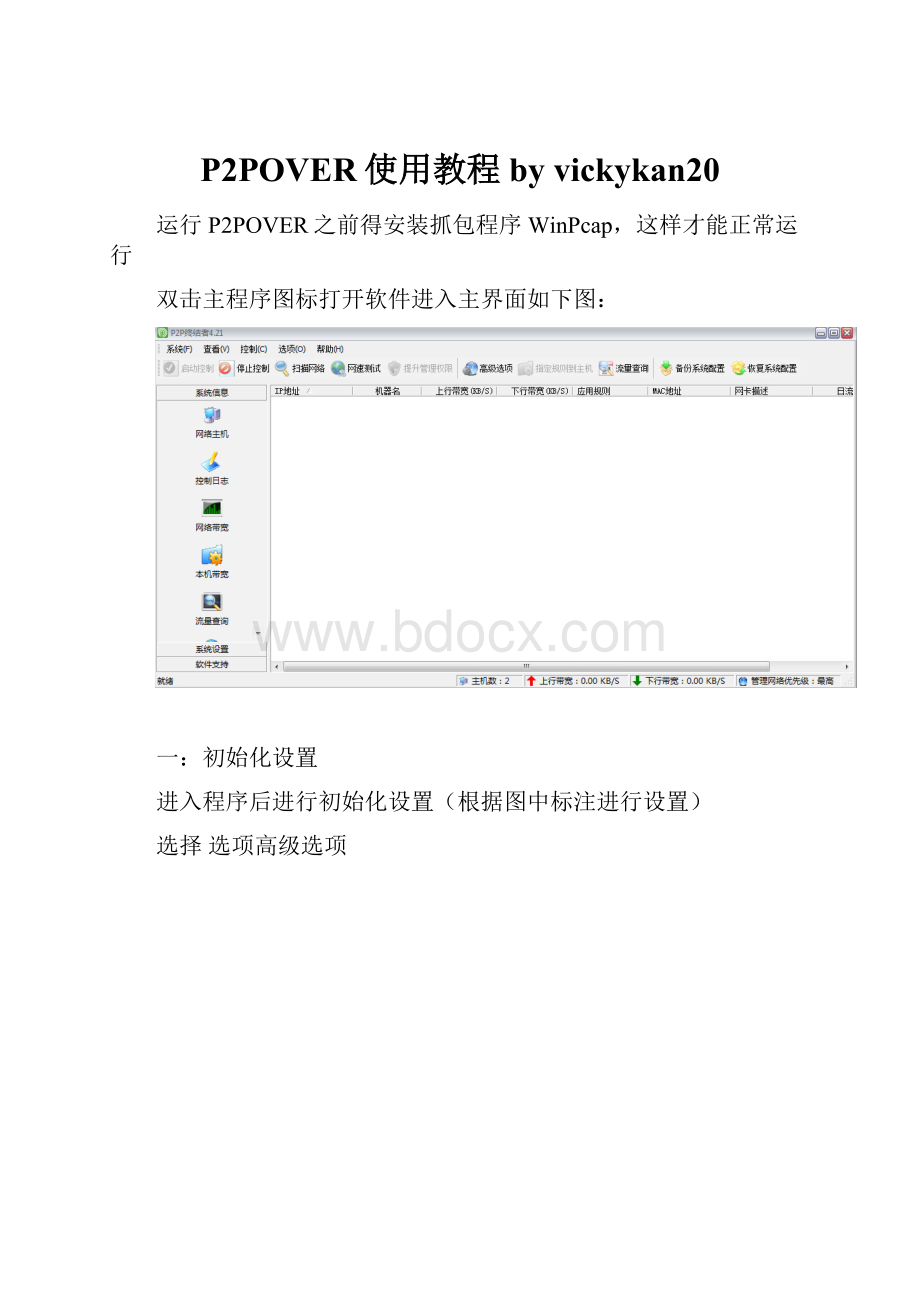
P2POVER使用教程byvickykan20
运行P2POVER之前得安装抓包程序WinPcap,这样才能正常运行
双击主程序图标打开软件进入主界面如下图:
一:
初始化设置
进入程序后进行初始化设置(根据图中标注进行设置)
选择选项高级选项
点击确定完成初始化
二:
启动控制
点击“启动控制”当“停止控制”按钮亮起时代表控制成功
————
三:
扫描网络主机
搜索在网段内能够控制的主机,其中机器名为“控制机”的为本机
四:
对网络主机指定规则
其中默认的规则有:
“白名单”不限制
“黑名单”进行相应的设置后可用,否则与“白名单”的控制效果类似
“全局限速”全面限制主机网络,不过网速无法限制到0KB下限为10KB
五:
规则的制定与应用
1>>选择系统设置控制规则设置
2>>新建规则
3>>制定规则内容(设置以图为准)
下面以制定限制100KB网速规则为例,其他的以此类推
4>>点击“完成”结束该规则制定
5>>新规则的应用
选择系统信息网络主机回到主机控制界面
跟上面为主机添加规则一样的步骤
这样你就可以控制局域网内不同的主机了(限制的精髓在于规则的制定)
六:
P2POVER界面其他主要板块的功能及应用
1>>网络宽带
选择网络宽带
主要显示局域网的上传下载速度的记录
2>>本机宽带
选择系统信息本机宽带
顾名思义该功能就是显示本地主机联网进程用网情况(包括打开P2POVER以来总共上传下载流量以及即时上传下载速度)
3>>网速测试
相信大家见过很多的网速测试插件,360安全卫士、魔方等都含有当然P2POVER也有
>>进行网速测试选择软件测速
>>开始测速
>>结束测试后会显示如下图标点击确定退出
4>>时间计划设置
>>选择时间计划设置
>>新建时间计划
名称随意即可下面蓝色区域
对应的时间段P2POVER将在
工作状态(根据自身情况选
择即可)
点击确定完成制定
>>好了之后在制定规则的时候就可以把时间计划选择为自己的工作时间
5>>备份和恢复系统配置(如图)
6>>窗口自定义
菜单栏上可以通过“查看”里的内容勾选来自定义窗口
教程结束,谢谢大家观看!
本教程由卡饭论坛会员vickykan20制作
2012-6-1216:
29:
20